Las traducciones son generadas a través de traducción automática. En caso de conflicto entre la traducción y la version original de inglés, prevalecerá la version en inglés.
Configuración de la rotación manual de vídeo
Al especificar la rotación de la entrada, AWS Elemental MediaConvert gira el vídeo desde la entrada en el sentido de las agujas del reloj la cantidad que especifique. Esta rotación se aplica a todas las salidas del tarea. Puedes girar 90, 180 o 270 grados en el sentido de las agujas del reloj. La imagen siguiente muestra una salida de vídeo de un tarea que especifica una rotación de 90 grados.
nota
AWS Elemental MediaConvert no pasa por los metadatos de rotación. Independientemente de cómo establece Rotar, las salidas de tarea no tienen metadatos de rotación.
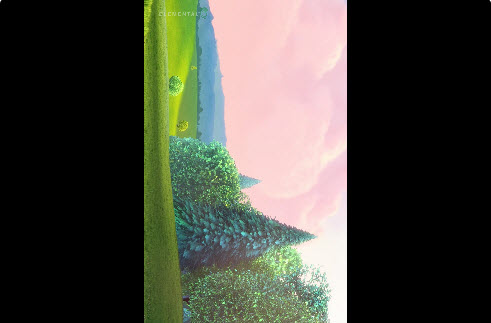
Para especificar la rotación del vídeo
-
En la página Crear tarea, en el panel Tarea de la izquierda, en la sección Entradas, elige la entrada que desee rotar.
-
En la sección Selector de vídeo de la izquierda, para Rotar, elige la cantidad de rotación que desee en sentido de las agujas del reloj.
Si usa API o unaSDK, encontrará esta configuración en el JSON archivo de su trabajo. El nombre de la configuración es rotate. Busque la propiedad de rotación en la AWS Elemental MediaConvert API Referencia.
nota
AWS Elemental MediaConvert no gira las imágenes ni las imágenes en movimiento que superponga. Si utilizas la característica de inserción de imágenes (superposición de gráficos) o la característica de inserción de imágenes en movimiento (superposición de gráficos en movimiento) con la característica de rotación, rote la superposición antes de cargarla. Especifica la posición de sus superposiciones como desee que aparezca en el vídeo después de la rotación.